苹果电脑转换成拼音按哪个键 如何在 Mac 苹果电脑上切换到中文输入法
更新时间:2024-01-05 10:46:06作者:jiang
在如今数字化时代的影响下,中文输入法在苹果电脑上的需求日益增长,对于初次使用苹果电脑的用户来说,切换到中文输入法可能会成为一个挑战。在Mac苹果电脑上,应该按哪个键才能将英文输入法转换成拼音呢?同时如何在Mac系统中顺利切换到中文输入法呢?本文将为您详细解答这些问题,助您轻松使用中文输入法,提高工作和生活效率。
操作方法:
1.打开苹果电脑,并且任意找到一个输入框。如图
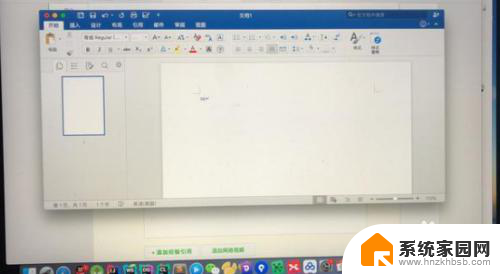
2.可以看到当前是英文输入法状态并且输出的是英文字母。如图
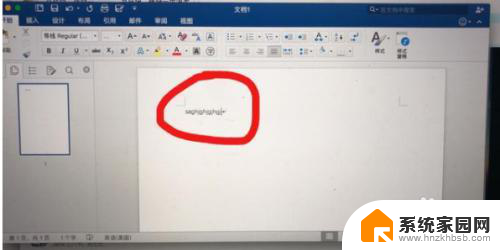
3.通过键盘进行切换到中文输入法,先找到control 键和空格键(键盘上面很长的就是空格键)。如图
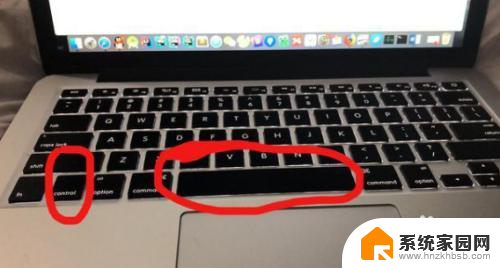
4.按住Ctrl 键不松,然后点击空格键切换输入法。点击空格键的过程中可以看到切换输入法弹框中有ABC(即英文输入法)和简体拼音(中文输入法)。当切换到简体拼音的时候松开control 即可。如图
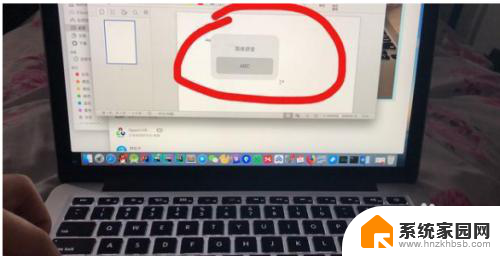
5.现在在文档中输入打字即是中文。如图
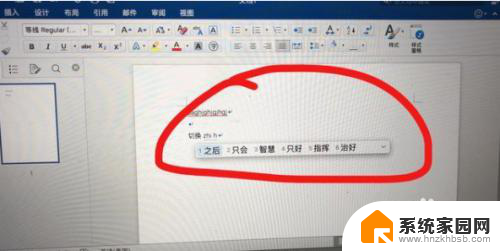
以上是关于将苹果电脑转换为拼音的键位操作方法,如果有不明白的用户可以按照小编的步骤进行操作,希望对大家有所帮助。
苹果电脑转换成拼音按哪个键 如何在 Mac 苹果电脑上切换到中文输入法相关教程
- mac换系统按什么键 苹果电脑切换系统需要按哪个键
- 苹果电脑切换windows按哪个 苹果系统和windows系统如何切换
- 苹果笔记本按什么键切换系统 苹果电脑切换系统快捷键
- 苹果系统按什么键切换系统 苹果电脑如何切换系统
- 电脑怎样切换拼音打字 电脑键盘怎么切换到拼音输入法
- 键盘换输入法按哪个键 如何在键盘上切换输入法
- 苹果电脑换行是哪个键 Mac系统如何使用键盘实现换行功能
- 苹果电脑怎么切换成window系统 苹果系统和Windows系统切换教程
- 苹果电脑如何切换中文 苹果电脑Mac系统中文界面设置步骤
- 电脑按键怎么切换中文 电脑怎么切换中文输入法
- 台式电脑连接hdmi 电脑连接显示器的HDMI线怎么插
- 电脑微信怎么在手机上退出登录 手机怎么退出电脑上的微信登录
- 打开检查作业 如何使用微信小程序检查作业
- 电脑突然要求激活windows 如何解决电脑激活Windows问题
- 电脑输入密码提示错误 电脑密码输入正确却提示密码错误
- 电脑哪个键关机 电脑关机的简便方法是什么
电脑教程推荐